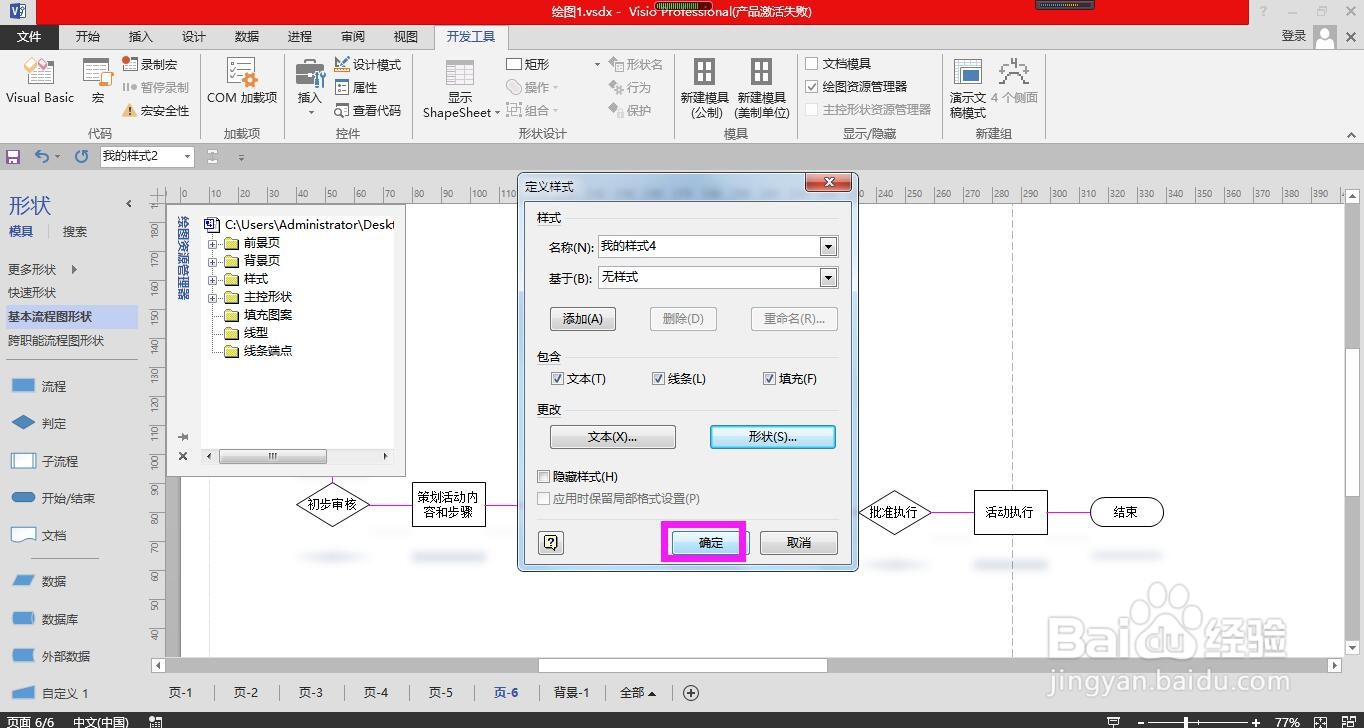1、打开Visio流程图,点击上方菜单栏上的“开发工具”。
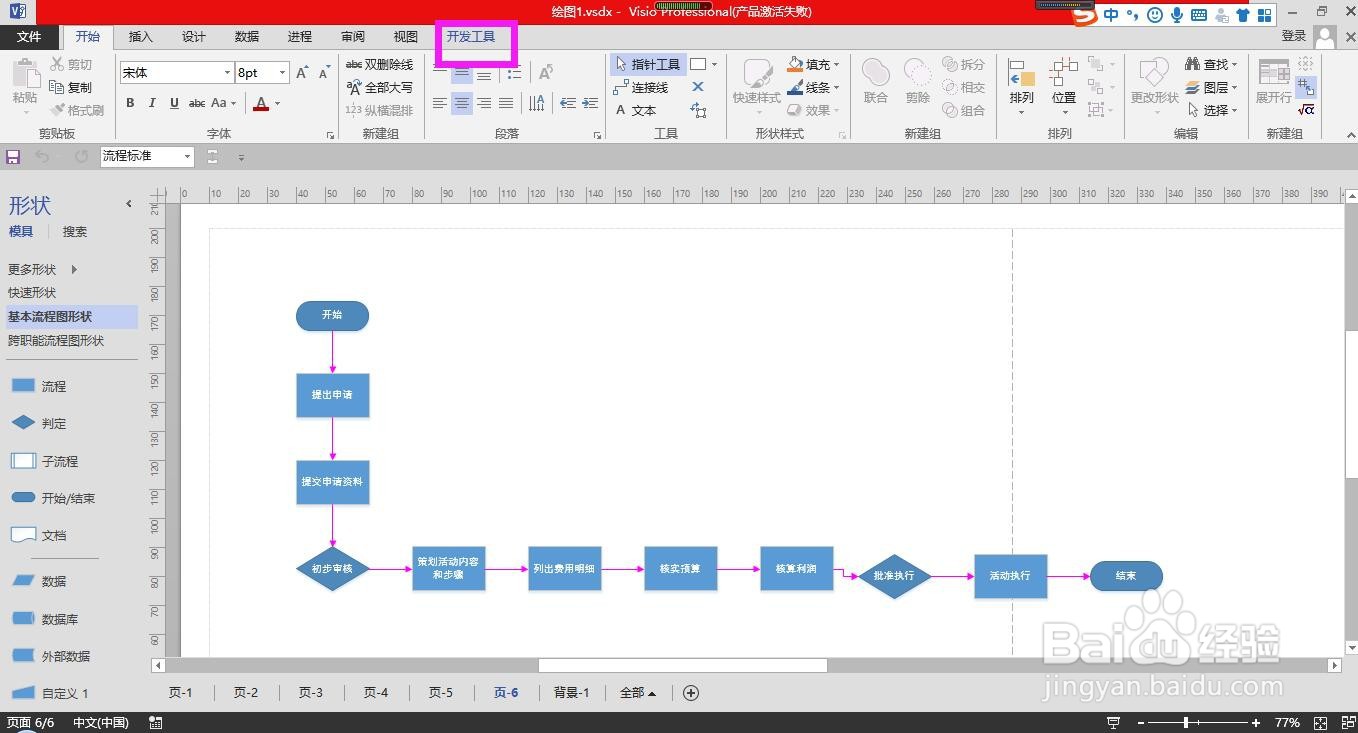
2、在开发工具菜单下的显示/隐藏命令组区域勾选“绘图资源管理器”。
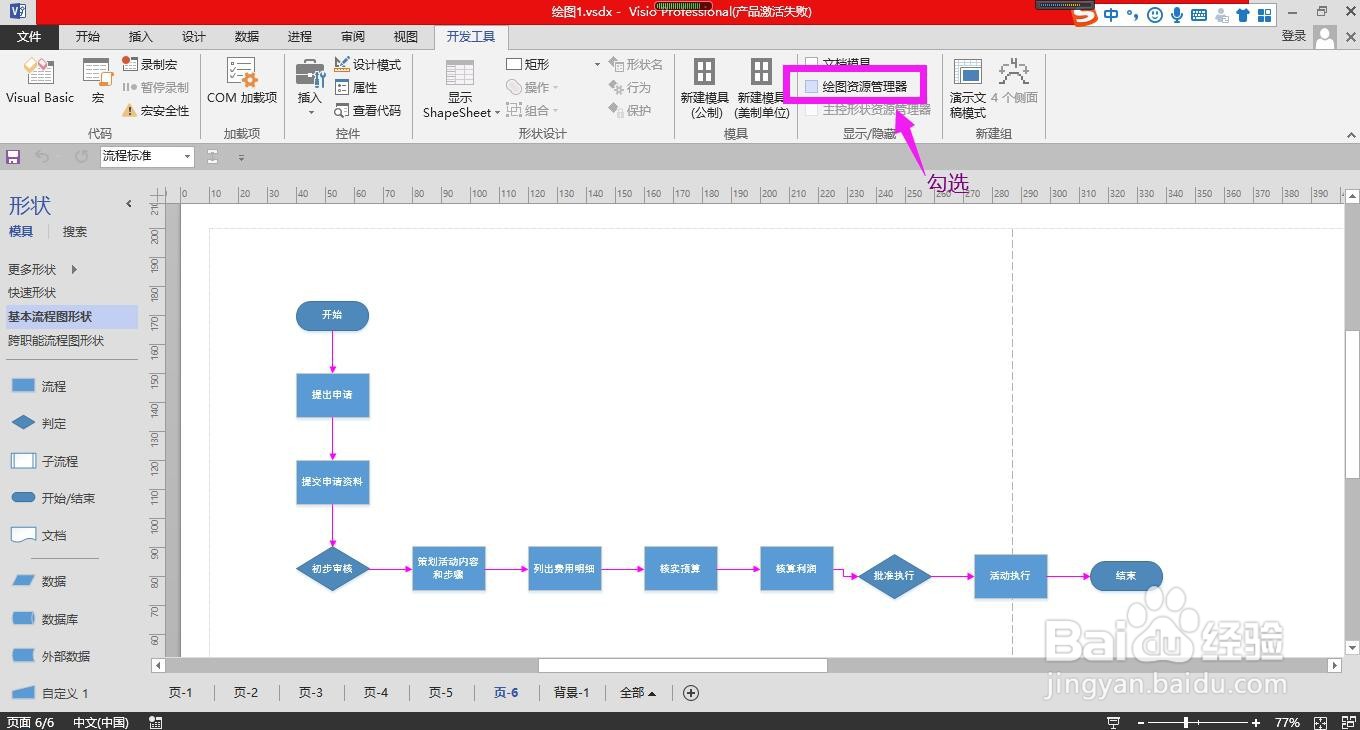
3、在弹出的绘图资源管理器中点击选中样式,单击鼠标右键。
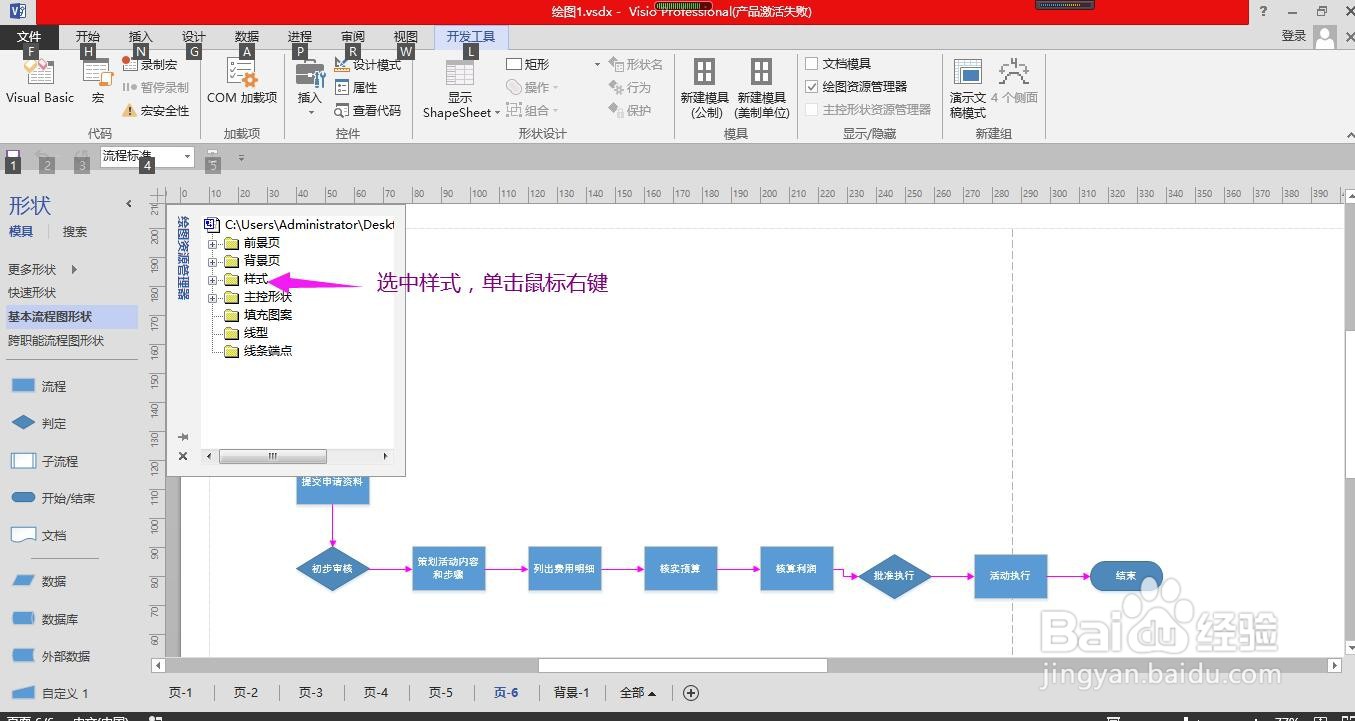
4、然后单击右侧出现的“定义样式”命令。
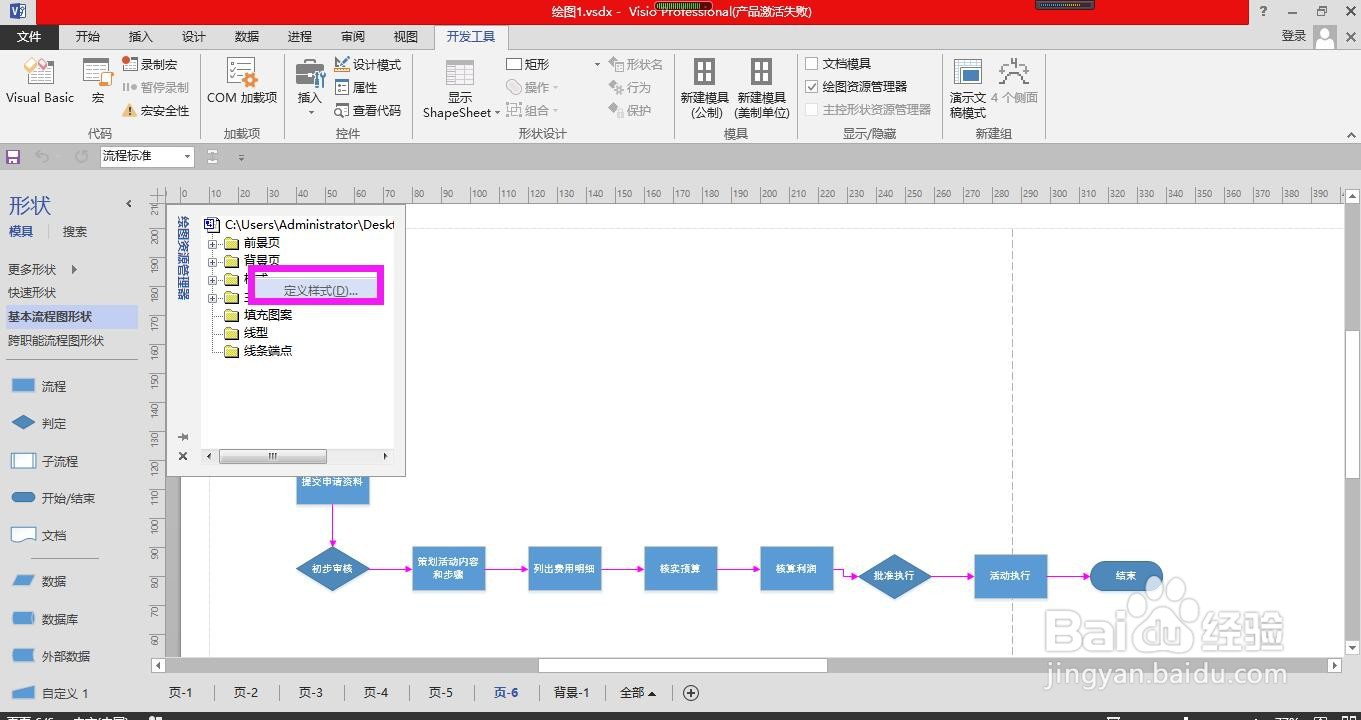
5、在弹出的定义样式对话框中输入样式的名称,点击“形状”按钮。

6、然后在弹出的设置形状格式对话框中点击右侧的“效果”图标。

7、在效果下拉列表中点开“阴影”,在预设样式中选择一种样式,然后分别设置颜色和其他参数。

8、设置完成后点击确定按钮。
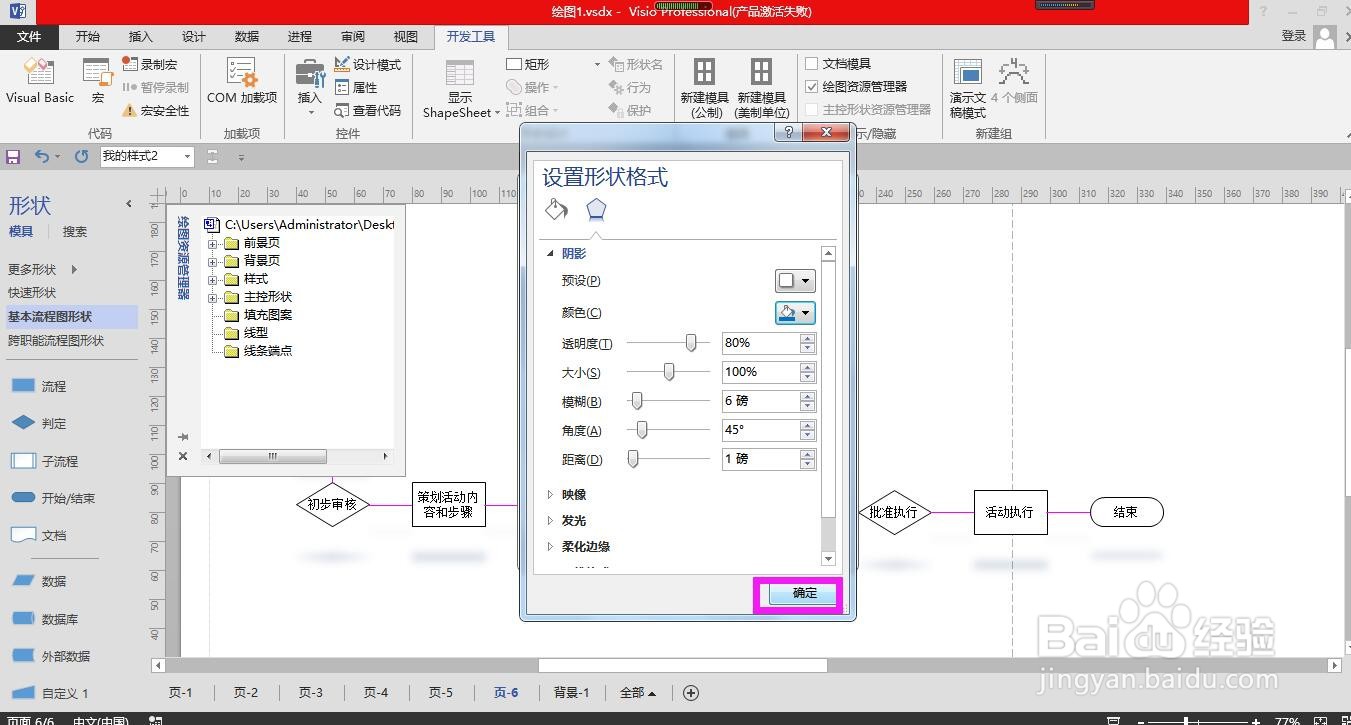
9、回到定义样式对话框中点击确定按鸵晚簧柢钮,即可完成设置,选中流程图,在样式列表中即可使用自定义的带阴影的样式了。